使用过演示文稿的朋友们都知道,常常会在幻灯片的内容上使用超链接可以快速翻到需要的那一页幻灯片。下面小编就来告诉大家如何在WPS演示中使用超链接的命令,一起来看看吧。新建默认模板wps演示文稿,内容版式为空白版式。单击在线素材中的目录项,单击目录选项卡,选中其中一种目录,右击选择快捷菜单中的“插入&rd......
WPS Excel如何设置输入重复内容时自动变色
WPS教程
2021-10-05 09:19:42
我们在使用Excel表格时,有时候会需要输入大量的数据。我们无法确保自己有没有重复输入内容,这种情况下我们可以通过设置输入重复内容时自动变色来提醒。今天,小编就教各位Excel设置输入重复内容时自动变色的小技巧,大家一起来学习吧!
首先,打开我们的Excel表格,选中需要设置的区域范围:
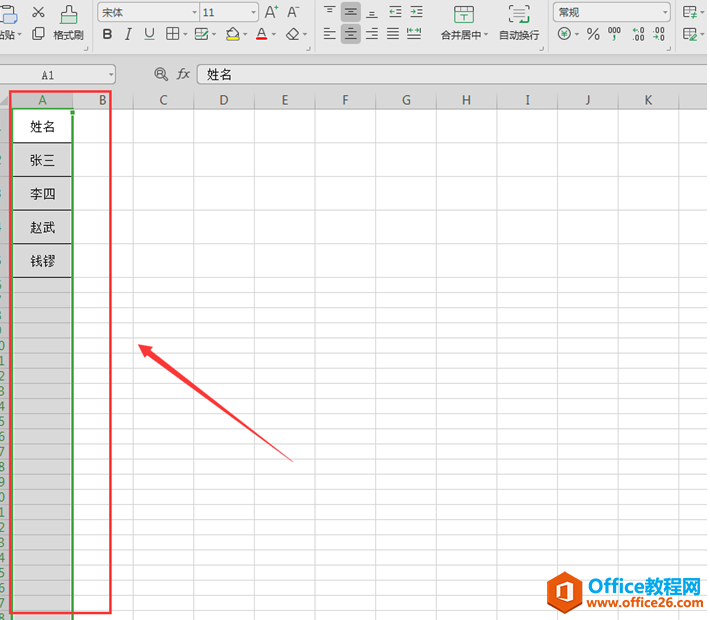
然后,选中菜单栏左侧的【文件】选项右边的倒三角符号,我们选择【格式】功能:
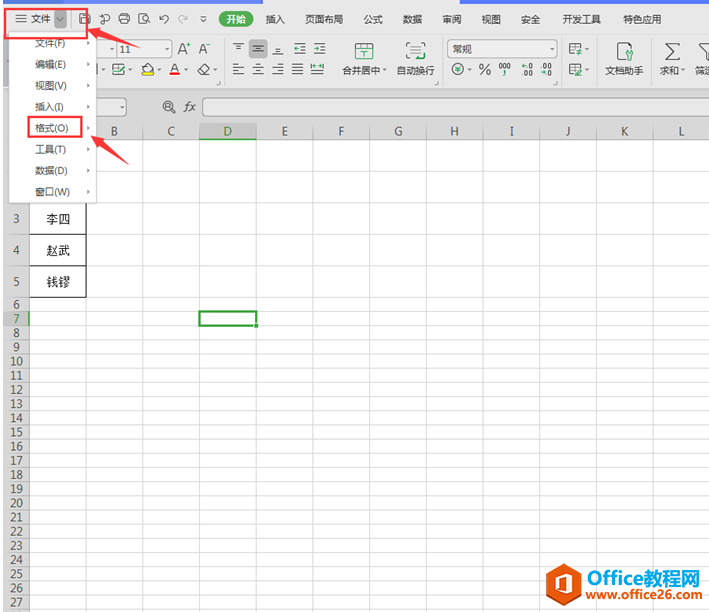
在右侧功能框中选择【条件格式】:
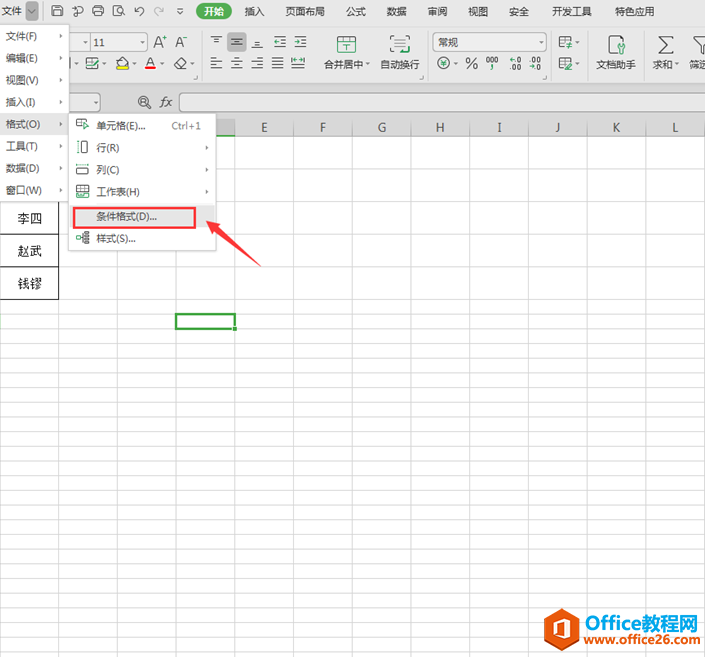
接着,在弹出的条件格式规则管理器操作面板,选择【新建规则】:
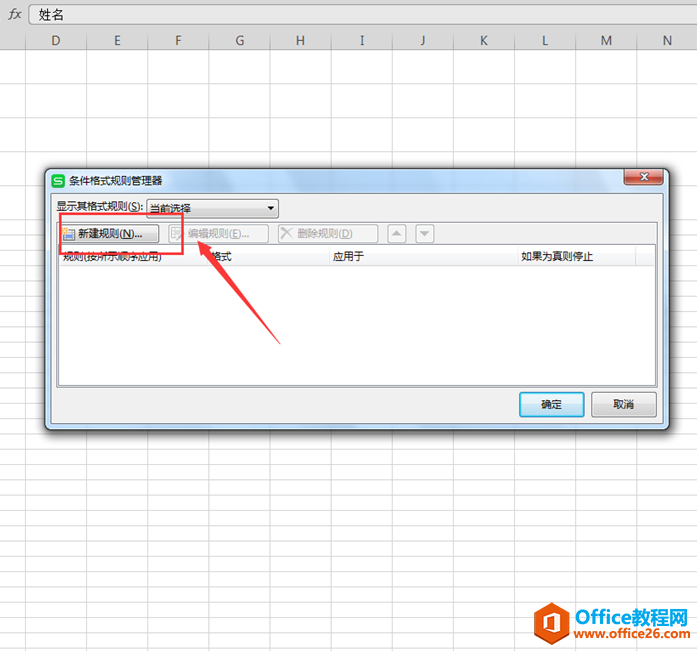
在弹出的新建格式规则面板中,选择仅对【唯一值或重复值设置格式】,【全部设置格式】中选择【重复】。单击【格式】选项,选择红色作为填充色:
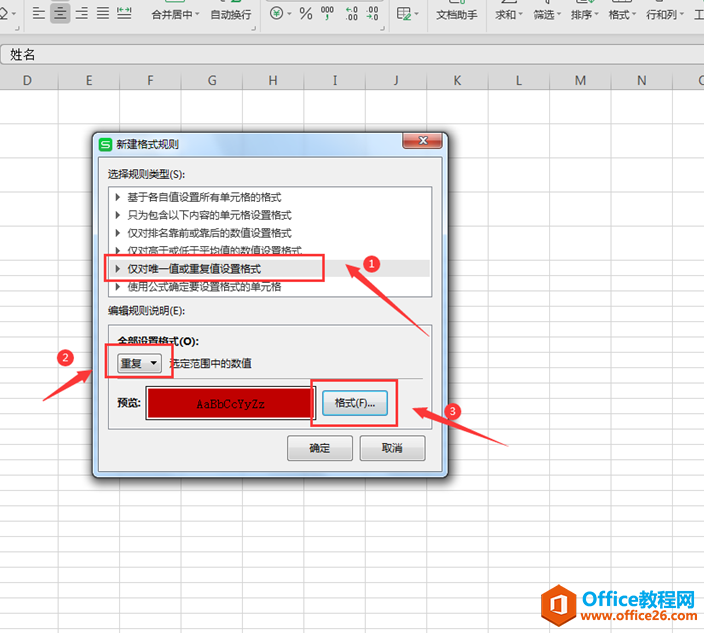
切回到条件格式规则管理器面板,单击【确认】按钮即可:
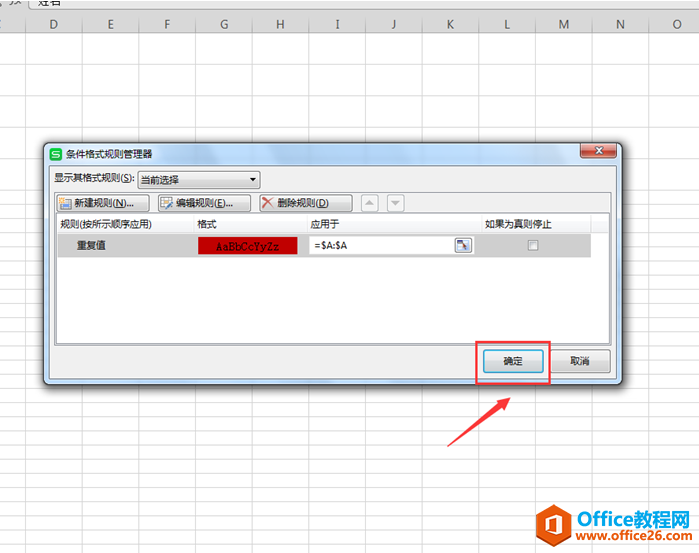
我们在设置好的区域范围,输入重复值,就会发现重复值所在单元格自动填充为红色:
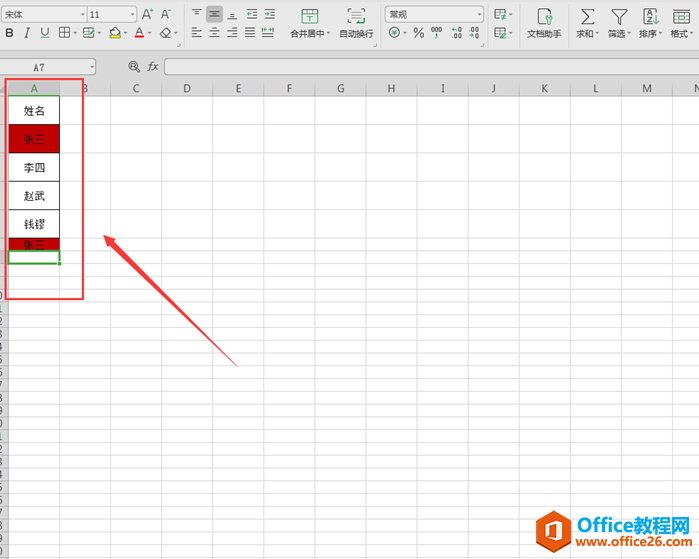
上一篇:金山pdf和wps是一个软件吗? 下一篇:WPS word文档如何进行保护
相关文章





